
时间:2021-12-26 01:44:15 来源:www.win10xitong.com 作者:win10
我们在工作中都会经常使用电脑系统,但是有时候会出现一些问题,比如这个win10桌面一下没了的情况,如果对于老鸟来说就很简单就可以处理,但是对于新手处理win10桌面一下没了的问题就很难,要是你同样也被win10桌面一下没了的问题所困扰,其实我们只需要这样简单的设置:1.点击左下角的开始按钮,然后点击设置;2.然后,点击系统,进入系统就能够轻松的解决了,结合下面的图文,就可以彻底知道win10桌面一下没了的详细解决伎俩。

具体步骤如下:
1.单击左下角的开始按钮,然后单击设置;

2.然后,点击系统进入系统。
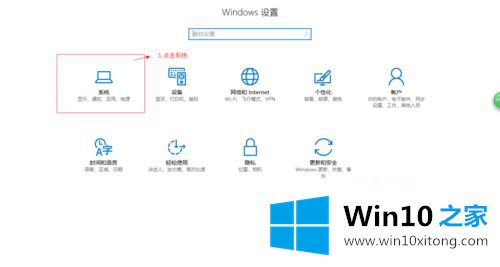
3.然后,点击平板模式,可以看到我这里没有任何可以直接切换到桌面模式的按钮。

4.然后,当我登录时,在下拉框中选择使用桌面模式。
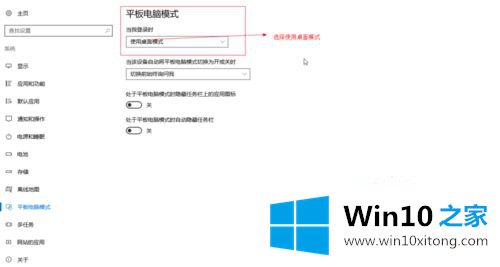
5.最后重启电脑,如下图所示。可以看到重启后桌面会回来。
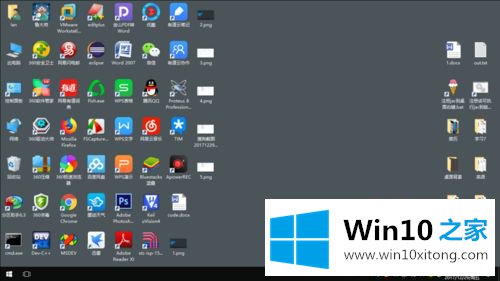
以上是win10桌面消失的详细解决方案。很简单吗?你只需要切换到桌面模式,你会发现他们都回来了。
有关于win10桌面一下没了的详细解决伎俩呢,小编在上面的内容就说得非常详细了,关注本站,获取更多有用的内容。